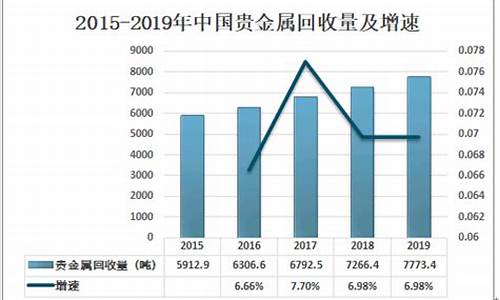dvd转换专家白金版序列号_转换dvd用什么软件最好
1.求MP4视频转换通 4.6注册码
2.求一个 MP4/RM转换专家 V11.5 Build 5550 白金版 的注册码
3.刻录光盘需要什么格式?
4.急求免费的视频(多媒体)分割(切割)软件

Nero StartSmart
你需要根据你下载的视频文件的格式,去寻找适当的格式转换工具把视频文件转换为MPEG格式,然后再用NERO的制作视频光盘的功能来刻录。
很多的格式例如rmvb、rm格式的**,电视是网上流行的,但直接刻录DVD就很可能不能播放,可以通过制作还原成mpeg1格式即vcd格式后打包刻录后即可在dvd机器上播放~~
不过一定要好点的源文件,因为在转换中有质量损失~~~
转换的过程如下~~ (以下是网上资料,你可以看看)
(一)、KVCD的制作
A TMPGEnc Plus
TMPGEnc Plus 推荐使用2.54.37.135或2.53.35.130版本,其他版本在转换时不能提取音频信息,会导致转换后的视频没有声音。此处以2.54.37.135版来制作。
制作之前请先下载模板(),并放到TMPGEnc Plus的Template目录中。
1 打开TMPGEnc Plus,关闭向导。如图T1,单击标示1处的“浏览”按钮,在弹出的“打开”对话框中先设置“文件类型”为“所有的文件(*.*)”,就可以选择要转换的RMVB文件了,这时在“输入声音”(标示2)栏中会自动添加好同样的RMVB文件路径。注意,如果 这时提示“文件不能被打开或支持”,说明你没有正确安装REAL解码器。最后在3处设置好输出路径。
2 单击4处“读取”,打开模板选择对话框,如图T2。选择你需要的模板,这里我们选择“KVCD-ULBR-352x288-_PAL_-PLUS.mcf”。打开后会发现如图中绿色标示,为“Video only”,也就是只转换视频,所以这里一定要选择“System(Video+Audio)”选项,这样才能转换出既有画面又有声音的**。
3 KVCD模板中并没有对音频进行配置,这是为了适应不同制作需求(后面我会说明),所以这里我们要对音频参数进行设置。单击“设定”按钮,然后单击“音频”标签,如图T3。软件默认的“声道模式”(标示1)是“Dual channel”,一定要修改为“Stereo”立体声模式,否则音频效果会大打折扣。“码率”(标示2)可以根据你的要求进行重新配置,较小的码率可以进一步减少编码生成的文件体积,一般使用默认128K即可。最后单击“确定”按钮保存设置。
4 最后,单击“开始”按钮即可编码扩展名为MPG的KVCD视频了。通常情况下,使用TMPGEnc Plus编码KVCD的时间与RMVB文件的播放时间大致相同,如果配置较高的机器,会比播放时间少一些。
注意:
(1) 如果要转换的影片是16:9模式,请在参数设定对话框中单击“高级”标签,然后选择“影像的显示方式”为“全屏幕(保持宽高比2)”,这样在转换时可以保留全部画面而不会产生比例变形。
(2) 如果你下载的视频节目分辨率很高,可以使用其他高品质的模板来进行编码,可再现原来的节目效果,无论使用哪种模板进行压缩编码,都能在DVD影碟机上正常播放。
(3) 如果你要转换多个文件,可以使用TMPGEnc的批处理功能。把每个文件根据上面的设置做一次,然后单独保存一个项目,在TMPGEnc的菜单“文件/批次处理”,最后增加每个独立项目后执行。
B MainConcept MPEG Encoder
MainConcept MPEG Encoder(以下简称MCME)最新版本是1.5,但在有些机器上会出现RM、RMVB转换成其他格式后音视频不同步的问题,如果你的机器恰好也出现了这个问题,请使用1.41版,这个版本是绝对没有问题的。
1 运行MCME,如图M1,在主界面中单击标示0中的“Video”后面的“Open”按钮,选择要转换的RMVB文件,然后在“Audio”部分会自动添加好同一个RMVB文件路径,MCME默认会在与源文件相同的目录中输出编码文件,如有需要,请重新选 择其他目录。
2 在标示1中设置输出格式“Out format”,这里必须选择“MPEG-1”,其他按照此图设置。然后点击“Details”,出现如左边“Detailed Settings”的对话框,这里的参数一般不必设置,点击标示3的“Advanced”,进入高级设置。
3 如图M2,在视频设置“Video Settings”中,先在标示1的地方设置码率类型“Bitrate Type”,一定要选择为“Variable bitrate”,即可变码率(动态编码),这是制作KVCD的关键。下面可变码率“Variable bitrate”中的设置可以控制生成KVCD的品质,标示2“Maximum”(最大值)就是动态编码时最高可以使用多大码率,它决定了节目中出现高速复杂画面时的质量;标示4“Minimum”(最小值)就是动态编码最低可以使用多小码率,它决定了静 止简单画面的质量,一般不低于200Kbps即可;标示3“Average”(平均值)决定了整体画面质量,标准VCD的编码是固定1150Kbps,将平均值设置为“750”,实际生成的节目质量看起来也并不会比标准VCD差,因为在标准VCD难以表现 的高速复杂画面中,我们有“最大值”可以保证其质量。这三个参数你可以根据自己的需要进行设定,如果将平均值设置为750,最高值设置为1500,最低值设为200,音频设为128,一部110分钟的片子就可以刻在一张CDR盘。
4 单击“Audio Settings”标签,如图M3,这里的“Audio bitrate”(音频码率)默认设置较高,会使转换后的文件体积变大,一般设置为“128Kbps”即可满足需要。
5 单击两次“OK”按钮返回主界面,在主界面右下角可以看到MCME提示的“估计文件大小”(如图M4标示1),这就是转换成KVCD文件后的体积。
如果你是要刻成VCD的话,这个数值不要超过单张光盘的最大容量700MB,另外这里的估计值与最终生成的文件体积会有一定的偏差,为了保险起见,建议这里的提示数值不要超过680MB为宜。如果你是要刻成DVD的话,应该先计算好需要在单张DVD内装几 部**,保证这几部**的总体积不超过4.2G为宜。另外如果文件体积不合适,你可以在高级参数设置中对“可变码率”中的平均值、最大值和最小值参数进行修改,以实现最佳质量和最佳体积的完美结合,以适合光盘刻录。
6 单击“转换”按钮,你可以在右下角看到MCME转换所需时间。
MCME也具备批量转换功能,首先按照前面的步骤设置好KVCD转换参数,并单击菜单“File/Add to batch list”,然后再打开新的文件设置合适的KVCD转换参数,同样添加到批处理列表,依此类推,添加所有文件的转换任务,最后在“Encoding Batchlist”窗口中单击“Start Encoding”按钮开始进行批量转换。
C KVCD的刻盘问题
刻录KVCD的方法和刻录普通VCD一样,唯一需要注意的地方是,由于使用KVCD编码的MPEG文件是非标准VCD格式,所以用Nero进行刻录时,在NERO中添加文件,它会提示“不是建立标准VCD的有效文件”,这时要注意,必须选择“关闭标准一致 性并继续”,否则Nero会对MPEG文件进行标准化编码,文件体积又会急剧增大,我们所做的工作就白干了。接下来就可以按照正常的VCD刻录流程制作成VCD影碟了。
(二) 制作KVCD格式的HDVD光盘
现在盗版市场非常流行的HDVD(即压缩DVD,电视剧比较多见),是“披着DVD外衣的VCD”,也就是直接把VCD格式的Mpeg-1文件直接打包成DVD,以实现在一张DVD上容纳更多内容。VCD格式的HDVD光盘,其实和普通的VCD格式的HDVD光盘一样,只不过媒体格式为KVCD而已。下面我就总结一下如何制作KVCD格式的HDVD光盘。
首先,我们需要准备好KVCD文件,也就是上面我们转换好的KVCD文件。但是上面的方法虽然也可以直接制作HDVD,但是由于音频的“采样率”是44100,这是VCD的标准,而DVD的标准是48000,因此在使用DVD制作软件加入这些KVCD文件 时,会再进行一次编码过程。所以如果要制作HDVD,就必须在转换成KVCD时就把“采样率”修改为48000。(TMPGEnc Plus中只要在前面的图T3中,修改“取样频率”为48000即可;MCME只要在前面的图M1中,修改左下角的“Frequency”为48000即可)
接下来,我们就需要用我们所熟悉的DVD制作软件来进行打包了。这里我以TMPGEnc DVD Author为例说明。
1 运行TMPGEnc DVD Author,如图TA1,创建新项目。
2 在“创建源码”窗口中,如图TA2,点击“追加文件”,在弹出的选择框中选择你的KVCD文件(可以一次选中多个文件)。在接下来的对话框中(如图TA3),确认一下绿色框中的选项是否为不选,如果是被选中的话,说明你转换的KVCD文件的音频采样率不是 DVD标准的48000,TMPGEnc DVD Author会再次对源文件进行编码。
3 点击所有的“确定”后,这些文件会被添加到“节目轨”栏中,如图TA4。点击左侧的“增加新节目轨”可以添加其他的节目内容。这里的“节目轨”会在主菜单中以多级菜单的方式显示。
4 双击一个节目或者点击右侧的“编辑素材”,会出现素材编辑框,如图TA5,在这里你可以编辑这些素材。
5 如果确认素材没有问题,可以点击顶上的“创建菜单”,进入下一步,如图TA6。在这里你可以选择现有菜单模板(标示1),可以双击修改轨道标题(标示2)和菜单标题(标示3)。不要忘记点击图TA7中标示1的地方,可以修改每个节目轨和标题,而且一定要修 改,否则到时只有主菜单是正确的,而其他子菜单都是默认的。
6 可以在每个菜单背景,修改菜单背景,如图8,修改后的效果如图9。视频御览也可以修改,和修改菜单背景方法相同。这里要说明一下,DVD支持动态背景,你可以使用一个视频片断作为菜单背景以及视频御览。如果没有指定视频御览的话,TMPGEnc DVD Author会自动把当前视频的前面20秒作为动态御览循环播放。
7 点击上面“菜单显示的设定”,进入菜单设定窗口,如图TA10。在标示的两处,一定要选择“显示主菜单”和“显示节目轨菜单”,千万不要选默认的“播放全部节目”,否则我们辛辛苦苦做出来的菜单就显示不出来了。
8 在“动态菜单”设置框中,你可以设定是否为动态菜单,如图TA11。这里说明一下,如果你添加的视频文件大小原比DVD光盘全部容量小的多,可以使用动态菜单;如果比较接近的话,取消动态菜单,因为使用动态菜单会使光盘体积增加,至于增加多少,要根据你的 文件数目而定。具体可以根据最底下容量显示来调整。
9 菜单制作完成后,点击“输出”,如图TA12。在这里只要设置一下输出目录即可,然后点击“开始输出”。
10 当输出结束后,会询问你是否需要直接刻录。如果你想直接刻录的话,就点刻录,会弹出如图TA13的刻录窗口。选择好驱动器以及刻录速度后,就可以开始刻录了。
参考转换软件
DVD转换专家 V3.1 Build 140 白金版
WinAVI Video Converter V5.8 绿色汉化版
WinAVI Video Converter v7.7 中文绿色版
style="font-size: 18px;font-weight: bold;border-left: 4px solid #a10d00;margin: 10px 0px 15px 0px;padding: 10px 0 10px 20px;background: #f1dada;">求MP4视频转换通 4.6注册码
1、这样我们就能显示你的保修信息了。→苹果官网查询设备信息产品型号iPad(3rdgen)WiFi产品序列号(sn)dyvj8dysdvd1未激活,或是可能以前是用无线激活的,系统记录不了。请连接电脑用itunes激活。
2、这个是苹果官网查询结果。表明您的Ipad3还未激活。是正品,请放心使用就可以啦~~~在你激活的那天开始算你的保修期一年。
3、目前苹果的查询系统正在维护,无法查询到保修信息。不过从你的序列号可以得知你的第3代iPad是16GB白色Wi-Fi版,型号为MD328,于2012年第20周(5月)在深圳富士康生产,是全新机。
4、设备型号:iPad(3rdgen)Wi-Fi激活状态:已激活序列号:DYVJD8RZDVD1硬件保修到期:2013年10月19日生产日期:2012年9月(37周)剩余保修日期:356天保修电话客服日期:2013年01月18日全新IPAD3。
5、产品型号:iPad3rdgenWiFi产品序列号(SN):DYVHPKFVDVD1销售地区:香港特别行政区购买日期:2012年05月28日保修截止:2013年05月27日是否已经激活:已激活全新正品港版机,希望可以帮助你,望采纳为最佳答案。
6、通过查询,你的序列号对应的机子是苹果的真机,是2012年首次激活的苹果iPad3,还剩下天的保修期,近期买到就是翻新机。
求一个 MP4/RM转换专家 V11.5 Build 5550 白金版 的注册码
MP4转换器 V2006.08.25 绿色版
MP4转换器采用了先进的设计,针对MP4视频进行了优化处理,内置解码文件,可以将RM/RMVB/VOB/AVI/MPEG/DAT/VCD/SVCD/DVD/ASF/WMV/MPG
等视频文件转换到MP4视频文件,并具有极高的转换速度和高清晰的图像质量,供手机、MP4机、掌上电脑等设备使用
下载地址转换专家 V40 Build 680 白金版
《MP4/RM转换专家》是梦幻科技的又一优秀专业力作。MP4/RM转换专家支持将各种常见视频格式比如:RM/RMVB/VOB/AVI/MPEG/DAT/VCD/SVCD/DVD/ASF/WMV/MOV/QT/MP4/3GP等视频文件转换为普通MP4机、SONY PSP机、iPod Video、3GP/MP4手机或DVD影碟机等硬件支持的AVI/MPEG4/3GP/MP4视频格式,同时还允许将多种格式转换为RM和RMVB格式。其采用全新的国际一流编解码技术,转换质量和速度一流,是全面重点针对AVI/MPEG4/3GP/MP4这几种格式而优化的专业转换工具且拥有惊人的转换速度。在AVI/MPEG4/3GP/MP4格式上,不但自带并支持多种流行视频压缩器,比如DivX/XviD/MJPEG等MPEG4视频压缩器,还自带多种流行的音频压缩器,让制作后的文件质量一流且应用更加广泛和小巧。在RM、RMVB格式方面,软件不但能够支持导出各种带宽情况下的RM/RMVB视频文件,还支持Pocket PC、手机移动设备等的兼容RM格式,让您获得更全面的应用成为可能!
下载地址 style="font-size: 18px;font-weight: bold;border-left: 4px solid #a10d00;margin: 10px 0px 15px 0px;padding: 10px 0 10px 20px;background: #f1dada;">刻录光盘需要什么格式?
RM转换精灵5.0正式版+注册机:
下载个低版本的绿色破解版就可以解决问题了。
推荐下载:RM转换精灵 V5.0 绿色特别版
RM转换精灵是一款易于使用、功能完善的RealMedia(rm/rmvb)文件转换工具。可以把rm和rmvb文件转换为AVI、VCD、SVCD、DVD、MPEG、WMV8/WMV9等格式;支持NTSC/PAL制式;同时也支持AVI、MPG、MPEG、WMV格式的相互转换,可选择AVI视频编码方式和在导出VCD、SVCD、DVD、MPEG格式时使用的制式;支持比例调整;支持指定导出WMV文件编码;输入输出预览;支持界面皮肤;支持高质量的音频;为奔3、4和AMD的Athlon处理器优化了性能。
支持批量转化 可以批量导入相同或者不同格式的视频文件进行转化,能够迅速的完成大批量的转化工作。支持Intel最新推出的超线程(Hyper-Thread)技术 可以使计算机在CPU内部同时执行多个任务,这样就会大大加速转化的进程,提高转化的效率。 功能设置简单,明了,实用,用户可以很方便 。。。。。。
急求免费的视频(多媒体)分割(切割)软件
刻录DVD视频,需要转换成什么格式?
这是由刻录软件决定的!
如用nero 制作视频DVD光盘(不能叫揣VD视频),则支持的视频格式主要有:AVI、WMV、MPEG、DAT、VOB等等。
如用 光盘刻录大师 制作视频DVD,则目前的视频格式,基本都支持,不用转换!
建议用光盘刻录大师制作视频DVD光盘。 中文软件,操作简单,不用注册,支持的视频格式全。
刻录光盘需要什么格式的文件?
看你需要刻录的是什么光盘,光盘的类型也是有很多的哦,比如:数据光盘,还有可以在碟机上面播放的光盘哦。这一时半会儿的也讲不清楚啦,不如给你教程吧,这样你就能看得更详细些了。
刻录光盘的用什么格式
这是由刻录软件决定的!
如用nero 制作视频DVD光盘(不能叫DVD视频),则支持的视频格式主要有:AVI、WMV、MPEG、DAT、VOB等等。
如用 光盘刻录大师 制作视频DVD,则目前的视频格式,基本都支持,不用转换!
建议用光盘刻录大师制作视频DVD光盘。 中文软件,操作简单,不用注册,支持的视频格式全。
光盘刻录的视频要求是什么格式的? 5分
如果刻数据盘,什么格式都可以。
如果刻VCD,DVD什么的,用nero的话,它会自动编码。
视频要什么格式才能刻入光盘里?
用NERO 8这款软件刻录,在刻录软件不支持的视频才用软件转换。转的格式一般转为MPG格常。VCD就用MPEG-1编码,DVD就用MPEG-2编码转出来后格式都是MPG。当然可以转其它格式,但编码都是一样的。
刻录光盘要使用什么格式的文件?
刻录光盘要什么格式的文件,, 这要看你播放这张光盘的终端支持什么格式的音频文件了。终端如果支持MP3、wma等等。那就当文件直接刻录就行。如果是不支持 MP3等 那只好刻录成CD础分钟刻录了 一般能刻录80分钟吧。
nero刻录视频光盘需要什么视频格式
Nero8支持几乎所有的音视频格式,不支持时你选择了快速刻录模式。按我的方法即可
用Nero Burning ROM 8.36 官方简体版华军下载192.76MB或8.313大多数视频无需另外转换即可直接刻录,(可以直接刻录的有;AVI、FLV、MPG、VCD、VOB、mo顶 、WMV、...不支持MP4、(此格式会出现重复编码)mkv、m4v 、flv编码为H264)个别无法添加的格式,用格式工厂,超级转霸3.22、会声会影...把视频转换为AVI 编码MPEG4-xvid或Divx即可。不要用精简版 NERO,不然刻录前都要用其它软件转换文件才能刻录。刻录DVD光盘用DVD-R或DVD-RW可擦写光盘
序列号:CK20-7KX9-1K95-KX6X-M15K-5A1E-C2MC
刻录方法1、打开主界面Nero star *** art→点选创建和编辑→创建、编辑和视频文件→制作DVD→DVD-视频(可大多数DVD中播放、在刻录中会将视频自动转换)→添加视频文件→浏览视频→点击确认→打开→下一步→菜单自定义(可以不改)→下一步→下一步→(此时点击下面的更多→视频选项→DVD视频→点击质量设置按钮→可以调整碟片可装视频的长度等)→刻录。
注:调整为超长视频D5盘可以刻录320分钟视频,默认的可以刻录280分钟,视频质量还不错-比特率1941kb、尺寸352x576、帧数25、音频比特率128、采样率4800.
用电脑怎样刻录光盘,需要什么条件?
1 .刻录叮驱 光驱上写的有 ROM或者RM 后者带刻录
2 .空光盘
3 .视频格式为DVD机支持格式再然后插入光盘 ,把你的视频直接复制进去就可以了
视频要刻录到光盘里要转换成什么格式?
百度网页搜索:视频转换大师专业版
支持FLV转换为MPG格式就可刻录成光盘了
万能转换软件--为视频格式文件转换提供了终极解决方案,它能够读取各种视频和音频文件,并且将他们快速转换为流行的媒体文件格式。拥有非常漂亮友好的界面. 它几乎涵盖了所有流行的影音多媒体文件格式, 包括AVI, Mpg, RM, RMVB, 3GP, MP4, AMV, Mpeg, Mpeg1, Mpeg2, Mpeg4, VCD, SVCD, DVD, XVID, DivX, ASF, WMV, SWF, IPOD, PSP, GIF, MJPEG, QuickTime, MOV, FLV, MKV, DV以及所有的音频格式
把各类视频转换到3GP MP4 AVI FLV SWF IPOD PSP GIF等格式。
支持AVI ASF WMV DVD VCD MPEG RM RMVB MOV WAV FLV转换至丁GP(MP4)
支持RM/RMVB转换至3GP MP4 AVI VCD DVD SVCD MPEG1/2 RMVB WMV AMV
支持AVI ASF WMV RM RMVB VCD MPEG MOV DVD 3GP MP4 FLV转换至AVI
支持AVI ASF WMV RM RMVB VCD MPEG MOV DVD 3GP MP4 FLV转换至VCD
支持AVI ASF WMV RM RMVB VCD MPEG MOV DVD 3GP MP4 FLV转换至DVD
支持AVI ASF WMV RM RMVB VCD MPEG MOV DVD 3GP MP4 FLV转换至RMVB
支持AVI ASF WMV RM RMVB VCD MPEG MOV DVD 3GP MP4 FLV转换至MPEG1
支持AVI ASF WMV RM RMVB VCD MPEG MOV DVD 3GP MP4 FLV转换至MPEG2
支持AVI ASF WMV RM RMVB VCD MPEG MOV DVD 3GP MP4 FLV转换至SVCD
支持AVI ASF WMV RM RMVB VCD DVD MPG MPEG MOV DAT FLV转换至AMV
支持AVI ASF WMV RM RMVB VCD MPEG1 转换至WMV
支持读取DVD光盘转换到任何格式
支持了从各类视频中提取所有音频,及所有音频格式互相转换
DVD刻录光盘一般用什么格式刻视频 10分
最通用的视频是Avi和mpg格式,但你的设备是否支持数据模式,我就不知道了。
如果不支持数据模式,那就只能制作成视频光盘了。光盘刻录大师6.3软件中有个制作影视光盘选项,很简单的。
IMTOO DVD RIPPER 把DVD变成DivX, AVI, MPEG, VCD, MP4, WMV, MP3, WMA, WAV等格式文件.然后你再用XILISOFT VIDEO CONVERTER或者用WINAVI VIDEO CONVERTER 把刚才转化的文件再转化为RM格式的文件.
具体的下载看下面的内容:
我常用的一些视频转化软件 多国语言版 有注册码 IMTOO WINAVI VEDEO CONVERTER2006/11/07 11:00---------------------------------------------------------------------------------------------------------------------------------
IMTOO 公司的3个小软件
1. 3GP---->MPEG 用IMTOO MPEG ENCODER 多国语言版 可以把手机拍的视频转化为MPEG格式
2. ***---->3GP 用IMTOO 3GP CONVERTER多国语言版 可以自己做手机能看的视频
3. RM文件--->MPEG-2 用IMTOO RM CONVERTER多国语言版 有时侯象NERO不支持直接刻RM文件,那你就先把他们转化成NERO能刻的文件格式。
下载地址:
注册:
1. 38F451CA0C2058766D285D0A-FDDB-6B8F-CB23
2. 1B06C98393DA742D9DCDD3C3-896C-BB4E-87A2
3. F8159B50D48268BD9DC94ACE-DDBA-D07A-6E01
注册时名字随便填.
------------------------------------------------------------------------------------------------------------------------
众晶数位科技
WINAVI VIDEO CONVERTER V7.7
下载地址:
WinAVI Video Converter 是专业的视频编、解码软件。界面非常漂亮,简单易用。该软件支持包括AVI、MPEG1/2/4、
VCD/SVCD/DVD、DivX、XVid、ASF、WMV、RM在内的几乎所有视频文件格式。自身支持VCD/SVCD/DVD烧录。支持AVI->DVD、AVI->VCD、AVI->MPEG、AVI->MPG、AVI->WMV、DVD->AVI、及视频到AVI/WMV/RM的转换。在Pentium III 450以上的平台中,使用者能够在2个小时内完成AVI到DVD的编、解码转换。你收集了大量AVI**?用它也许是最合适的。 尤其支持RMVB格式转换到DVD或者VCD,这个功能在别的转换软件中很难找到.
注册码:D11F58A43A7C35D8F1D580FF4289B8C7FD217C596D8C12D9 名字你随便填.
如果你想要中文的,留GE言,我发个中文语言包你. 实际上不用这么麻烦,懂一定点英语就可操作了. 如有什么问题也到留言,我能帮的就尽量帮你!
-------------------------------------------------------------------------------------------------------------------------------
另外我还用过北京曦力网际软件信息技术有限公司的
Xilisoft Video Converter v3.1
可以直接到曦力公司网站
下载, 地址:
Xilisoft Video Converter v3.1是功能强大的音视频文件转换软件。本软件可以转换的文件格式几乎包含了现在所有的主流音频和视频格式。例如可以轻松将WMV转成AVI或MPEG格式,支持最新的H.264视频文件。
Xilisoft Video Converter - 视频转换专家可以在以下视频格式中间转换: DVD, VCD, SVCD, MOV, RM, AVI, MPEG, WMV, 3GP, H.264/MPEG-4 AVC, H.264/PSP AVC。另外,本软件还提供了将任何视频文件转成音频格式输出,如MP2, MP3, AC3, RA, M4A, OGG, AAC等。支持APE/CUE文件的解码转换和音频CD格式。支持转换输出成iPod和PSP视频MP4格式。可以选择视频和音频编码器和设置输出参数。转换过程快速,质量高,向导模式更适合初次接触本软件的用户使用,可以在桌面找到启动向导模式的图标并运行它
序列号:108611461206101610763E42-4F87-FFDA-AEBC 姓名随便填
另外曦力公司的Xilisoft Audio Converter - 音频转换专家 也不错:
下载地址:
是一款功能强大的音频转换软件,它能够将MP3, WAV, MP4, M4A, AAC, OGG等格式进行互相转换,并且可以将MP4转换成MP3。这款音频转换软件同时也是一款MP4转换软件,它能够将MP3转换成MP4,也可以将AAC或者M4A转换成MP3。用户只需轻点几个按键便可以完成一次转换任务。
序列号:125610661126118612361AC3-5565-073D-3EE2 姓名随便填
-----------------------------------------------------------------------------------------------------------------------------
IMTOO公司和XILISOFT好象是一家吗?
以上资料都是网上搜集,用于.如您喜欢,请购买正版.:-)
对了还忘了IMTOO DVD RIPPER PLATIUM的下载地址:
在该网页上点FREE DOWNLOAD.
下载好后,安装好.运行程序
在帮助工具栏中点输入注册码
姓名:toptpe
序列号:REV-GUWT84EAOIVR62C958CD-7D8F-78C6-6E9A
参考资料:
声明:本站所有文章资源内容,如无特殊说明或标注,均为采集网络资源。如若本站内容侵犯了原著者的合法权益,可联系本站删除。